Bara de limbă poate să dispară datorită utilizării programelor de curățare a registrelor sau a sistemelor de optimizare a sistemului.
Pentru a restabili un panou limbaj pierdut în bara de activități, utilizați una dintre următoarele opțiuni, dar mai întâi verificați doar setările:
2) Uită-te în ramura de registru HKEY_CURRENT_USER \ Control Panel \ nu se încarcă - există o interdicție privind lansarea barei de limbă?
3) verificați dacă există sucursale în registru:
Regiune și limbă
4) Verificați valoarea parametrilor din ramura de registru:
HKEY_LOCAL_MACHINE \ SOFTWARE \ Microsoft \ Internet Explorer \ drepturi reduse \ ElevationPolicy \
- Valoarea parametrului REG_SZ AppName trebuie să fie ctfmon.exe
- valoarea parametrului AppPath REG_SZ trebuie să fie C: \ Windows \ system32.
unde C: este litera de unitate la care aveți instalat Windows
1) Mergeți la Panoul de control - Opțiuni regionale și lingvistice
2) Faceți totul pe elementele de pe ecran.
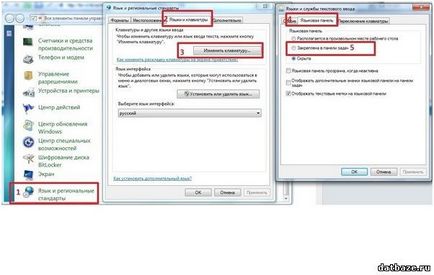
Setați butonul radio la Fix în bara de activități și selectați caseta de selectare Afișați etichetele text din bara de limbă și faceți clic pe OK
3) Faceți clic dreapta pe bara de sarcini, selectați Proprietăți.
4) În zona Notificări, faceți clic pe butonul Configurare
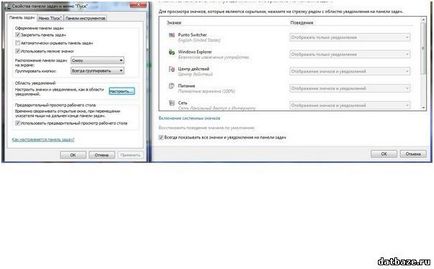
5) În fereastra care se va deschide, bifați caseta de lângă "Afișați întotdeauna toate pictogramele și notificările de pe bara de activități" și faceți clic pe OK.
În meniul contextual al barei de activități, debifați caseta Blocați bara de activități, extindeți marginile pentru toate panourile, apoi bifați caseta de selectare de lângă Blocați din nou bara de activități.
Windows Registry Editor versiunea 5.00
1) Limbi și servicii de introducere a textelor deschise
1.1.1) Deschideți Start-Run (sau apăsați tasta Win + R de pe tastatură)
1.1.2) Introduceți: RunDll32.exe shell32.dll, Control_RunDLL C: \ Windows \ system32 \ input.dll
1.1.3) Faceți clic pe OK.
1.2.1) Deschideți Panoul de control \ Ceas, Limbă și Regiune
1.2.2) Faceți clic pe Modificați aspectul tastaturii sau alte metode de introducere
1.2.3) Faceți clic pe butonul Modificare tastatură
2) În fila General, ștergeți toate planșele de tastatură, cu excepția limbii engleze
3) În fila Limbă de limbă, ștergeți toate casetele de selectare și setați butonul radio la Ascuns
4) Descărcați bibliotecile manual.
4.1) Deschideți Start-Run (sau apăsați tasta Win + R de pe tastatură)
4.2) Efectuați următoarele comenzi una câte una:
Regsvr32.exe / u Msctf.dll
Regsvr32.exe / u Msctf.dll.mui
5) Reporniți computerul.
6) Limbi și servicii de introducere a textelor deschise
7) În fila General, adăugați machetele de tastatură de care aveți nevoie
8) În fila Bara lingvistică, selectați butonul radio din bara de activități Blocat și selectați caseta de selectare Afișați etichetele text din bara de limbă.
Ca alternativă, puteți instala programul Punto Switcher, acesta adaugă propria bară de limbă și funcția de aspect automat de comutare atunci când este selectată greșit.